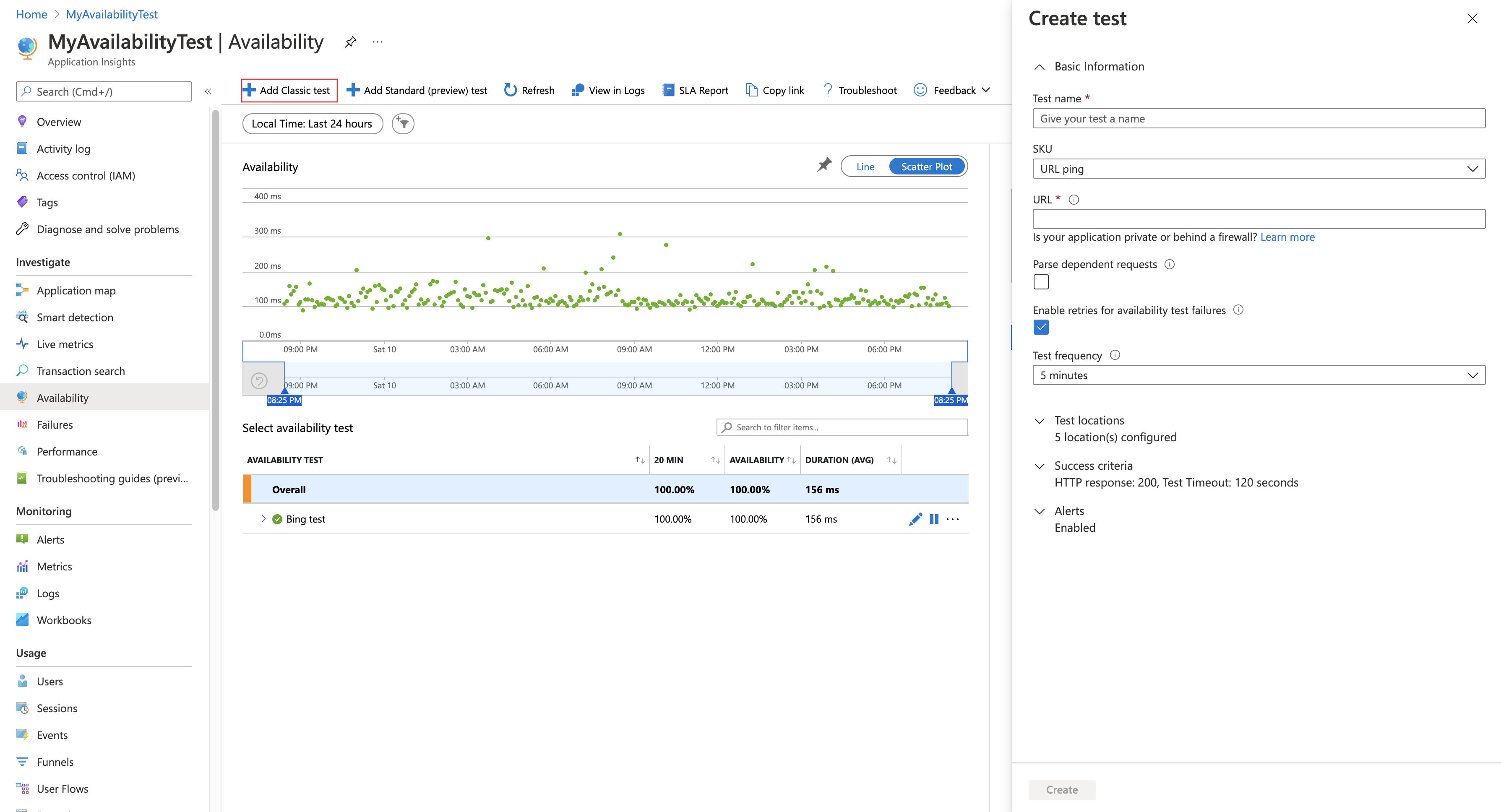Monitore a disponibilidade com testes de ping de URL
O teste de ping de URL de nome é um pouco incorreto. Esses testes não usam o Internet Control Message Protocol (ICMP) para verificar a disponibilidade do seu site. Em vez disso, eles usam uma funcionalidade de solicitação HTTP mais avançada para validar se um ponto de extremidade está respondendo. Eles medem o desempenho associado a essa resposta. Eles também adicionam a capacidade de definir critérios de sucesso personalizados, juntamente com recursos mais avançados, como analisar solicitações dependentes e permitir tentativas.
Para criar um teste de disponibilidade, você precisa usar um recurso existente do Application Insights ou criar um recurso do Application Insights.
Importante
Em 30 de setembro de 2026, os testes de ping de URL serão desativados. Transição para testes padrão antes disso.
- Um custo está associado à execução de testes padrão. Depois de criar um teste padrão, você será cobrado pelas execuções de teste.
- Consulte os preços do Azure Monitor antes de iniciar este processo.
Nota
Os testes de ping de URL são categorizados como testes clássicos. Você pode encontrá-los em Adicionar teste clássico no painel Disponibilidade . Para obter recursos mais avançados, consulte Testes padrão.
Importante
O teste de ping de URL depende da infraestrutura DNS da Internet pública para resolver os nomes de domínio dos pontos de extremidade testados. Se você estiver usando DNS privado, deverá garantir que os servidores de nomes de domínio público possam resolver todos os nomes de domínio do teste. Quando isso não for possível, você pode usar testes personalizados de TrackAvailability em vez disso.
Criar um teste
Para criar o seu primeiro pedido de disponibilidade:
No recurso do Application Insights, abra o painel Disponibilidade e selecione Adicionar teste clássico.
Nomeie seu teste e selecione Ping de URL para SKU.
Introduza o URL que pretende testar.
Ajuste as configurações de acordo com suas necessidades usando a tabela a seguir. Selecione Criar.
Definição Descrição URL O URL pode ser qualquer página Web que pretenda testar, mas tem de estar visível a partir da Internet pública. O URL pode incluir uma cadeia de consulta. Por exemplo, você pode exercitar um pouco seu banco de dados. Se o URL resolver para um redirecionamento, você pode segui-lo até 10 redirecionamentos. Pedidos dependentes de análise O teste solicita imagens, scripts, arquivos de estilo e outros arquivos que fazem parte da página da Web em teste. O tempo de resposta gravado inclui o tempo necessário para obter estes ficheiros. O teste falhará se algum desses recursos não puder ser baixado com êxito dentro do tempo limite para todo o teste. Se a opção não estiver habilitada, o teste solicitará apenas o arquivo na URL que você especificou. Ativar essa opção resulta em uma verificação mais rigorosa. O teste pode falhar em casos que não são percetíveis ao navegar manualmente pelo site. Ativar novas tentativas Quando o teste falha, é repetido após um curto intervalo. Uma falha só é comunicada após três tentativas falhadas sucessivas. Os testes subsequentes são realizados à frequência habitual de teste. A repetição encontra-se temporariamente suspensa até ao próximo êxito. Esta regra é aplicada de forma independente em cada localização de teste. Recomendamos esta opção. Em média, cerca de 80% das falhas desaparecem na nova tentativa. Frequência de teste Essa configuração determina a frequência com que o teste é executado a partir de cada local de teste. Com uma frequência padrão de cinco minutos e cinco locais de teste, seu site é testado a cada minuto, em média. Localizações de teste Os valores para essa configuração são os locais a partir dos quais os servidores enviam solicitações da Web para sua URL. Recomendamos um mínimo de 5 locais de teste para garantir que você possa distinguir problemas em seu site de problemas de rede. Pode selecionar até 16 localizações.
Se o URL não estiver visível a partir da Internet pública, pode optar por abrir seletivamente a firewall para permitir apenas as transações de teste. Para saber mais sobre as exceções de firewall dos agentes dos testes de disponibilidade, veja o Guia de endereços IP.
Nota
Recomendamos vivamente a realização de testes a partir de vários locais com um mínimo de cinco locais. Essa abordagem ajuda a evitar falsos alarmes que podem resultar de problemas transitórios com um local específico. Também descobrimos que a configuração ideal é que o número de locais de teste seja igual ao limite de local de alerta + 2.
Critérios de êxito
| Definição | Descrição |
|---|---|
| Tempo limite de teste | Diminua esse valor para ser alertado sobre respostas lentas. O teste é contado como uma falha se as respostas do seu site não tiverem sido recebidas dentro desse período. Se você selecionou Analisar solicitações dependentes, todas as imagens, arquivos de estilo, scripts e outros recursos dependentes devem ter sido recebidos dentro desse período. |
| HTTP response | O código de status retornado que é contado como um sucesso. O código que indica que uma página da Web normal foi retornada é 200. |
| Correspondência de conteúdo | Testamos se uma correspondência exata que diferencia maiúsculas de minúsculas para uma cadeia de caracteres ocorre em todas as respostas. Deve ser uma string simples, sem curingas (como "Bem-vindo!"). Não se esqueça de que, se o conteúdo da sua página for alterado, talvez seja necessário atualizá-lo. A correspondência de conteúdo suporta apenas caracteres em inglês. |
Alertas
| Definição | Descrição |
|---|---|
| Quase em tempo real (pré-visualização) | Recomendamos o uso de alertas que funcionam quase em tempo real. Você configura esse tipo de alerta depois de criar seu teste de disponibilidade. |
| Limite de localização de alerta | A relação ideal entre o limiar de localização de alerta e o número de locais de teste é limiar de localização de alerta = número de locais de teste - 2, com um mínimo de cinco locais de teste. |
Etiquetas de população de localização
Você pode usar as seguintes marcas de população para o atributo de geolocalização ao implantar um teste de ping de URL de disponibilidade usando o Gerenciador de Recursos do Azure.
Azure Government
| Nome a apresentar | Nome da população |
|---|---|
| USGov Virginia | usgov-va-azr |
| US Gov - Arizona | USGov-PHX-AZR |
| USGov Texas | USGov-TX-AZR |
| USDoD Leste | USGov-DDEAST-AZR |
| USDoD Central | usgov-ddcentral-azr |
Azure China
| Nome a apresentar | Nome da população |
|---|---|
| Norte da China | MC-CNE-AZR |
| China Leste 2 | MC-CNE2-AZR |
| Norte da China | MC-CNN-AZR |
| Norte da China 2 | MC-CNN2-AZR |
Azure
| Nome a apresentar | Nome da população |
|---|---|
| Leste da Austrália | EMEA-au-Syd-Edge |
| Sul do Brasil | LATAM-BR-GRU-EDGE |
| E.U.A. Central | US-FL-MIA-EDGE |
| Ásia Leste | APAC-HK-HKN-AZR |
| E.U.A. Leste | US-Va-Ash-Azr |
| França Sul (Anteriormente France Central) | EMEA-CH-ZRH-EDGE |
| França Central | EMEA-FR-PRA-Edge |
| Leste do Japão | APAC-JP-KAW-EDGE |
| Europa do Norte | EMEA-GB-DB3-AZR |
| E.U.A. Centro-Norte | US-IL-CH1-AZR |
| E.U.A. Centro-Sul | EUA-TX-SN1-AZR |
| Sudeste Asiático | APAC-SG-SIN-AZR |
| Oeste do Reino Unido | EMEA-SE-Sto-Edge |
| Europa Ocidental | EMEA-nl-ams-azr |
| E.U.A. Oeste | US-CA-SJC-AZR |
| Sul do Reino Unido | EMEA-RU-MSA-EDGE |
Ver os resultados do teste de disponibilidade
Você pode visualizar os resultados do teste de disponibilidade com exibições de gráfico de linha e dispersão.
Após alguns minutos, selecione Atualizar para ver os resultados do teste.
A exibição de gráfico de dispersão mostra amostras dos resultados do teste que contêm detalhes da etapa de teste de diagnóstico. O mecanismo de teste armazena detalhes de diagnóstico para testes que apresentam falhas. Relativamente aos testes bem-sucedidos, são armazenados os detalhes de diagnóstico de um subconjunto das execuções. Passe o cursor sobre qualquer um dos pontos verdes ou vermelhos para ver o nome e o local do teste.
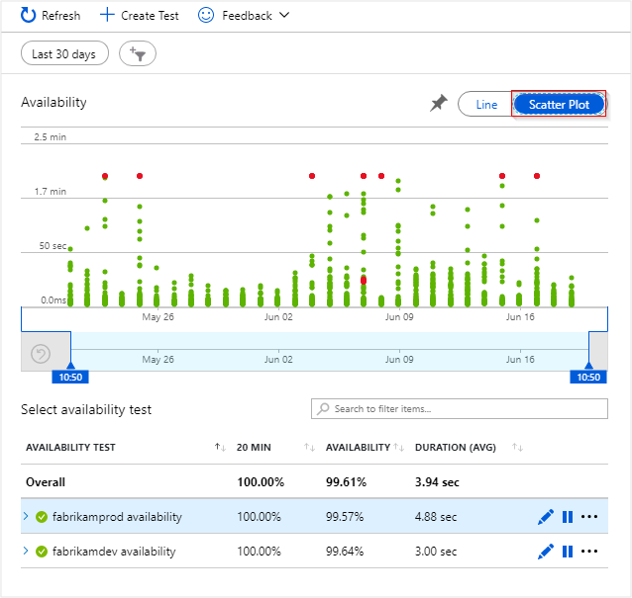
Selecione um teste ou local específico ou reduza o período de tempo para ver mais resultados em torno do período de interesse. Use o Search Explorer para ver os resultados de todas as execuções ou use consultas de análise para executar relatórios personalizados nesses dados.
Inspecionar e editar testes
Para editar, desativar temporariamente ou excluir um teste, selecione as reticências (...) ao lado de um nome de teste. As alterações de configuração podem levar até 20 minutos para serem propagadas para todos os agentes de teste depois que uma alteração é feita.
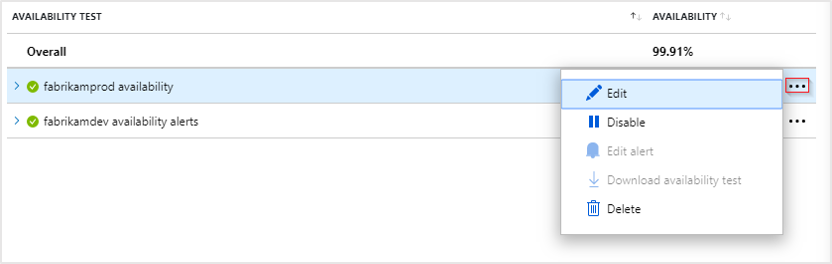
Talvez você queira desabilitar os testes de disponibilidade ou as regras de alerta associadas a eles enquanto executa a manutenção no serviço.
Ações se você vir falhas
Selecione um ponto vermelho.
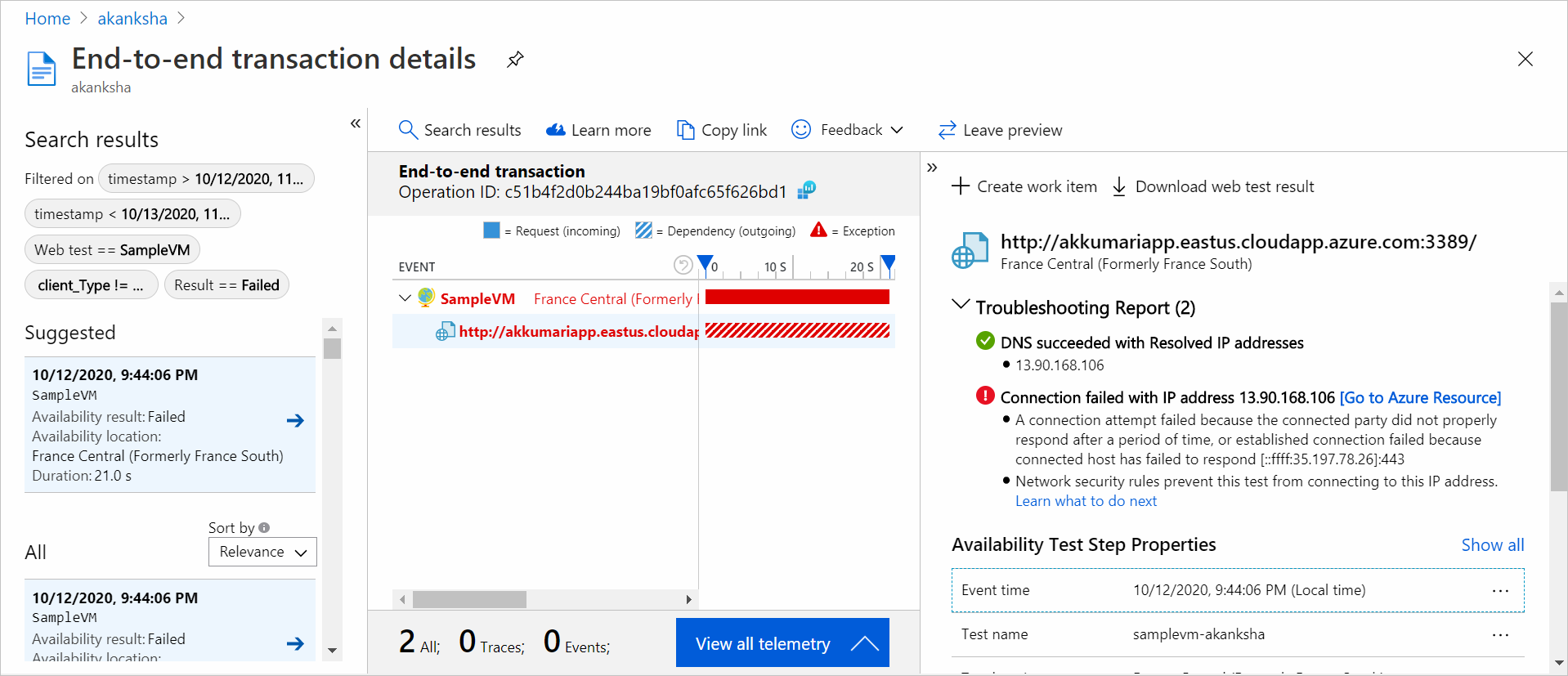
A partir de um resultado de teste de disponibilidade, você pode ver os detalhes da transação em todos os componentes. Em seguida, pode:
- Analise o relatório de solução de problemas para determinar o que pode ter causado a falha do teste enquanto o aplicativo ainda está disponível.
- Inspecionar a resposta recebida do seu servidor.
- Diagnostique uma falha com telemetria correlacionada do lado do servidor coletada durante o processamento do teste de disponibilidade com falha.
- Registre um problema ou item de trabalho no Git ou Azure Boards para acompanhar o problema. O erro irá conter uma ligação para este evento.
- Abra o resultado do teste da Web no Visual Studio.
Para saber mais sobre diagnósticos de transação de ponta a ponta, consulte a documentação de diagnóstico de transação.
Selecione a linha de exceção para ver os detalhes da exceção do lado do servidor que causou a falha do teste de disponibilidade sintética. Você também pode obter o instantâneo de depuração para diagnósticos mais avançados no nível de código.
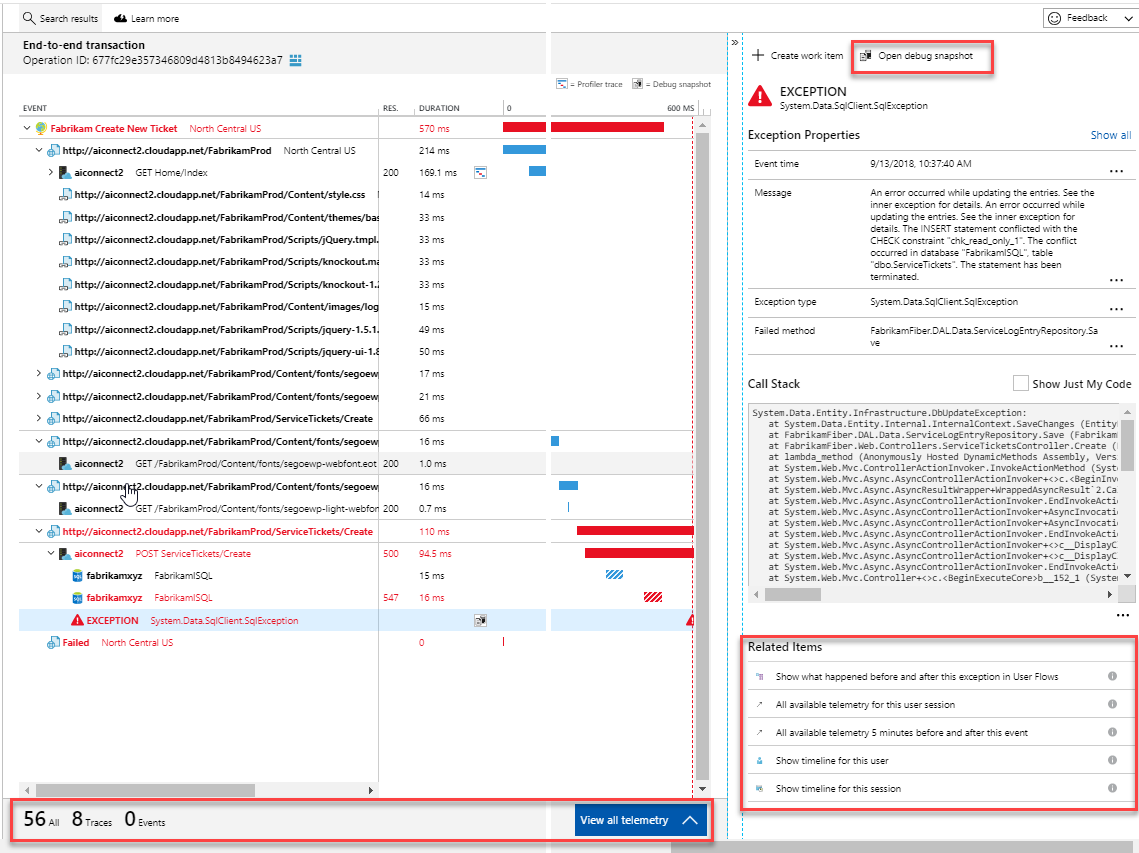
Além dos resultados brutos, você pode visualizar duas métricas de disponibilidade importantes no Metrics Explorer:
- Disponibilidade: Porcentagem dos testes que foram bem-sucedidos em todas as execuções de teste.
- Duração do teste: Duração média do teste em todas as execuções de teste.
Automatização
- Utilize scripts do PowerShell para configurar um teste de disponibilidade automaticamente.
- Configure um webhook que é chamado quando um alerta é gerado.